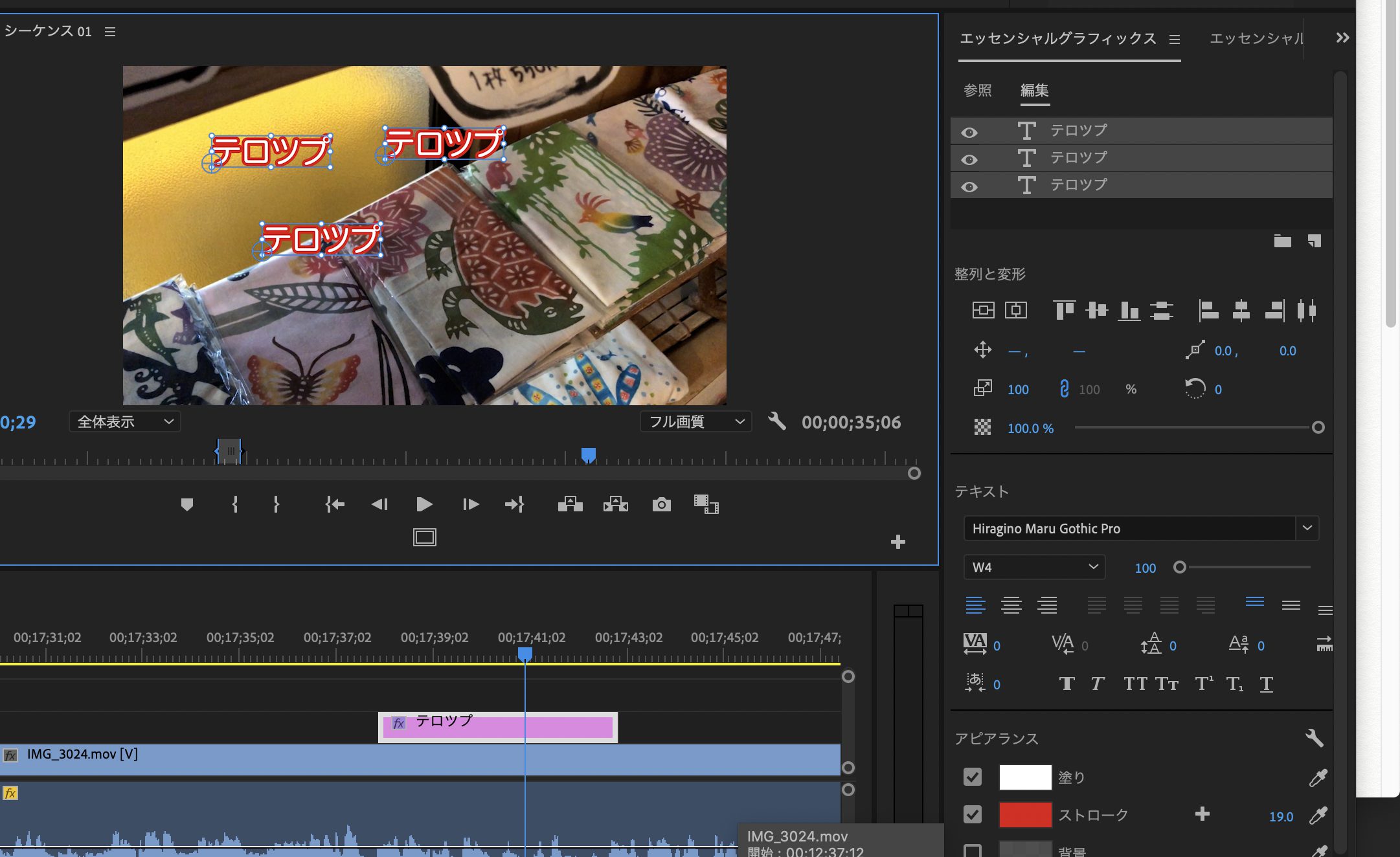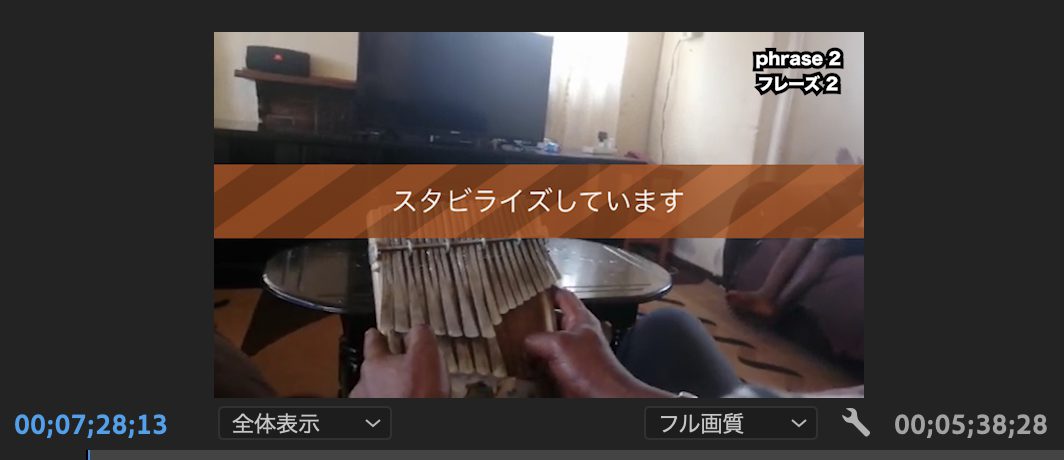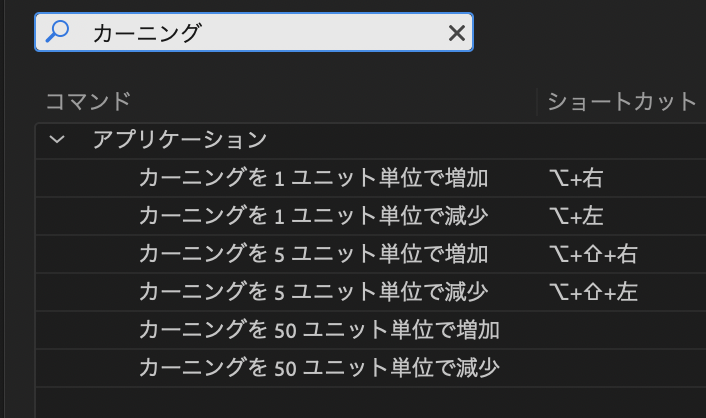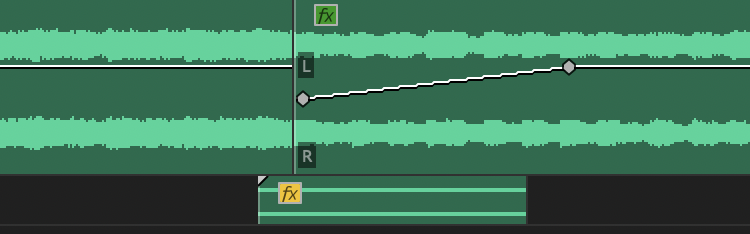テロップをコピーしたり一括で操作する方法を解説します。
タイムラインでのテロップのコピー
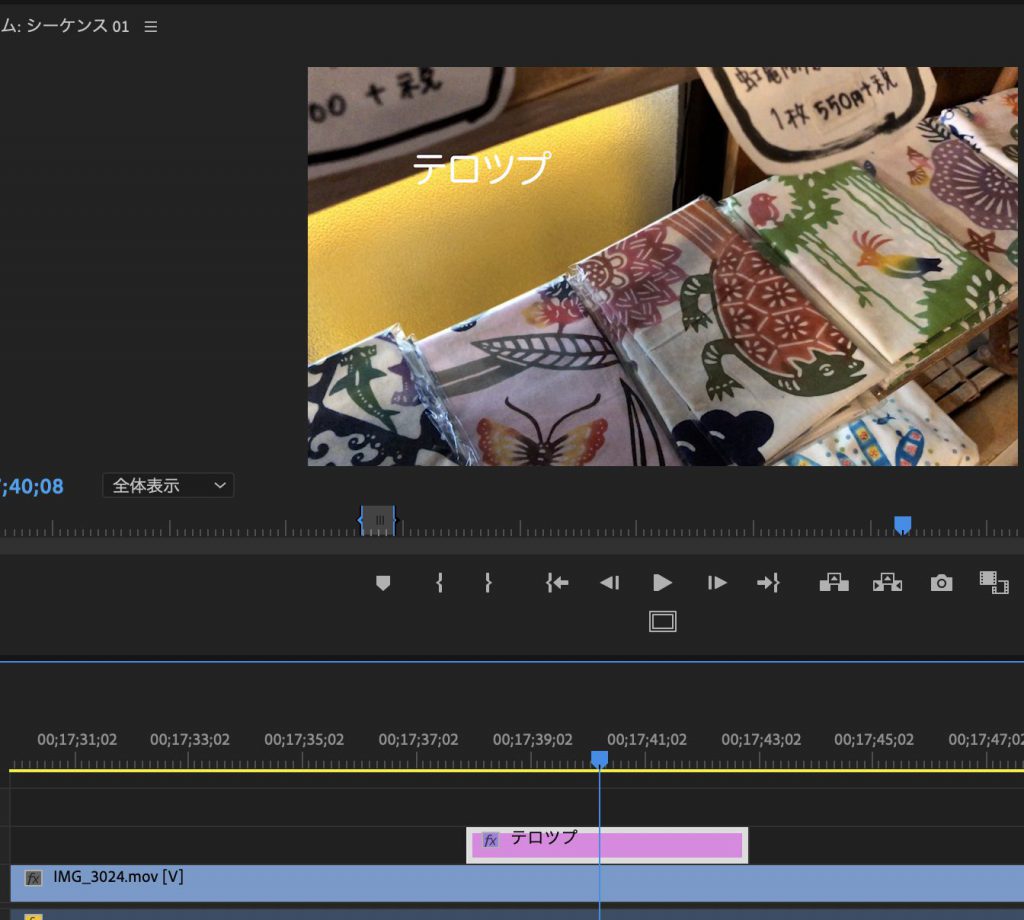
タイムライン上の1つのテロップのクリップを選択。
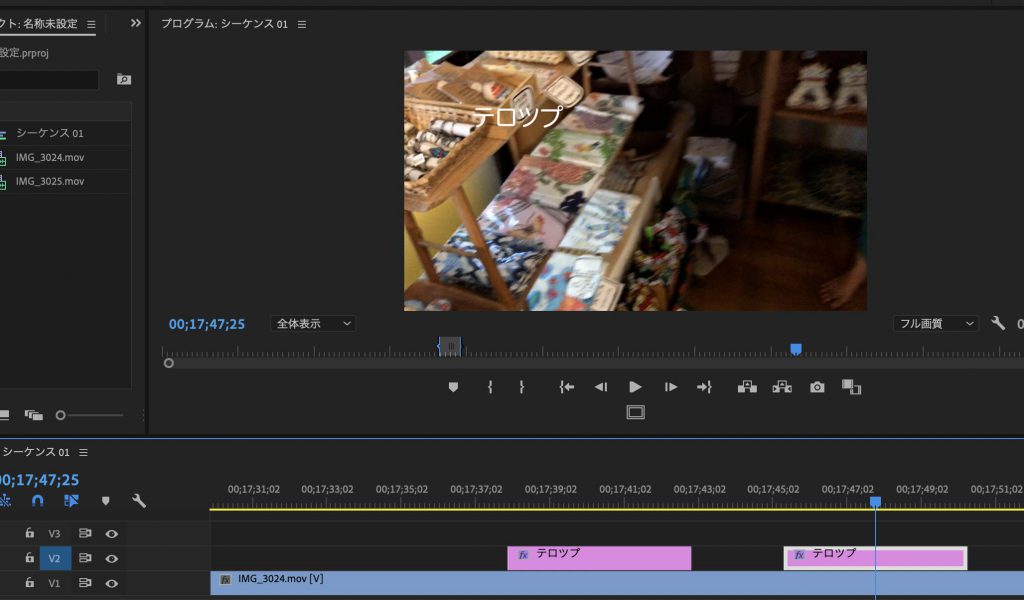
タイムライン上でCommand(Ctrl)+C→Command(Ctrl)+Vをするとコピーができます。
この時に、
左にV2が選択されている事に着目してください。
V2が選択されているのでV2にテロップクリップがコピーされます。
もしV1が選択されていると
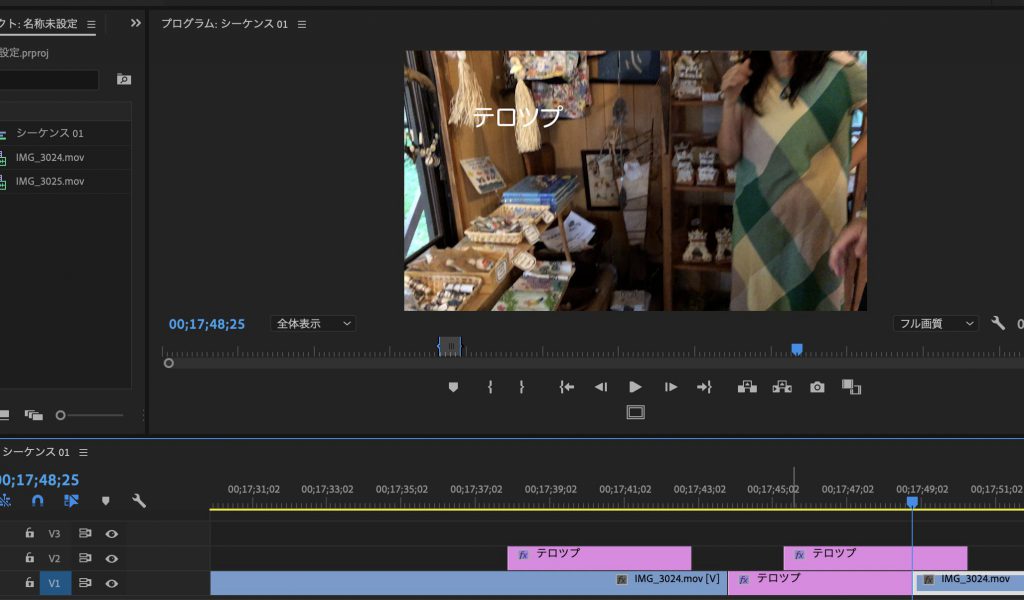
このようにV1にテロップクリップがコピーされます。
動画素材がV1にあるので、
動画素材の途中にテロップが割り込んでしまっています。
このように失敗しないように、
先に、V1やV2の選択を操作してからコピーを行います。
プログラムモニターでのテロップのコピー
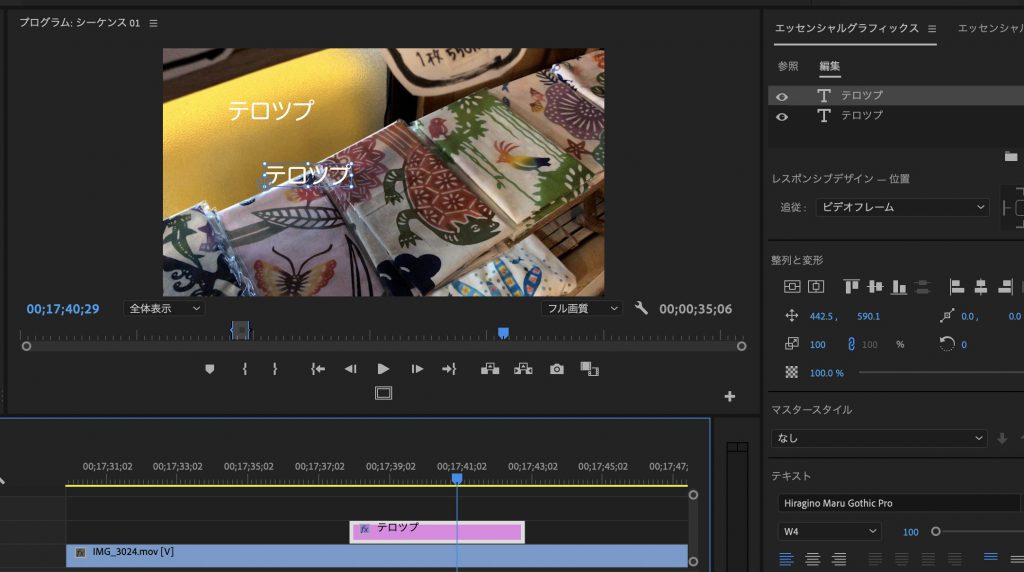
プログラムモニターでもテロップを選択してCommand(Ctrl)+C→Command(Ctrl)+Vをすると、
テロップのコピーができます。
この場合は、
タイムライン上のテロップのクリップは1つのままで、
そのクリップの中のテロップが複製されます。
※画面右側のエッセンシャルグラフィックスのところを参照。
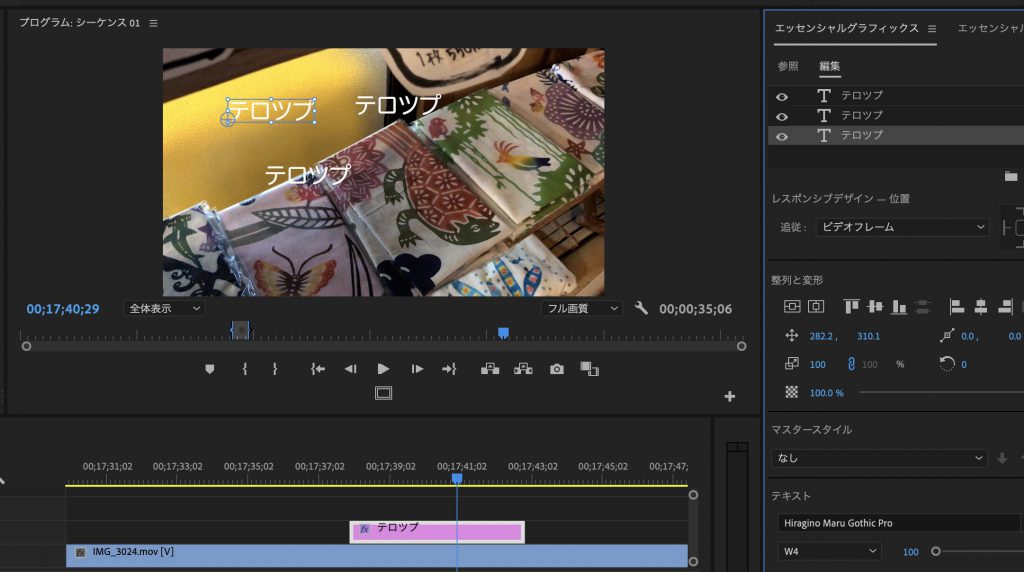
いくつも増やすことができます。
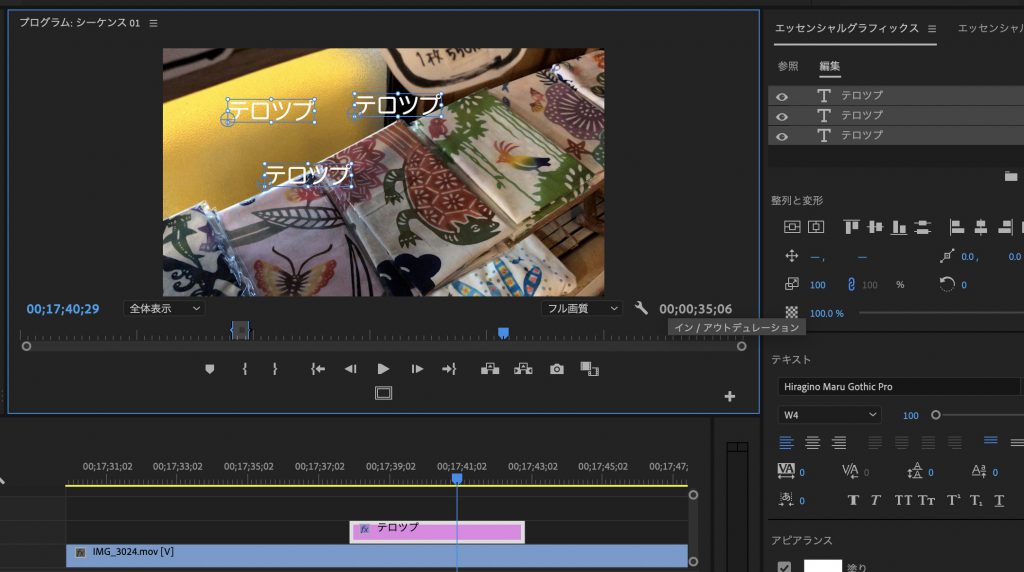
Command(Ctrl)+Aを押すと全てのテロップを選択できます。
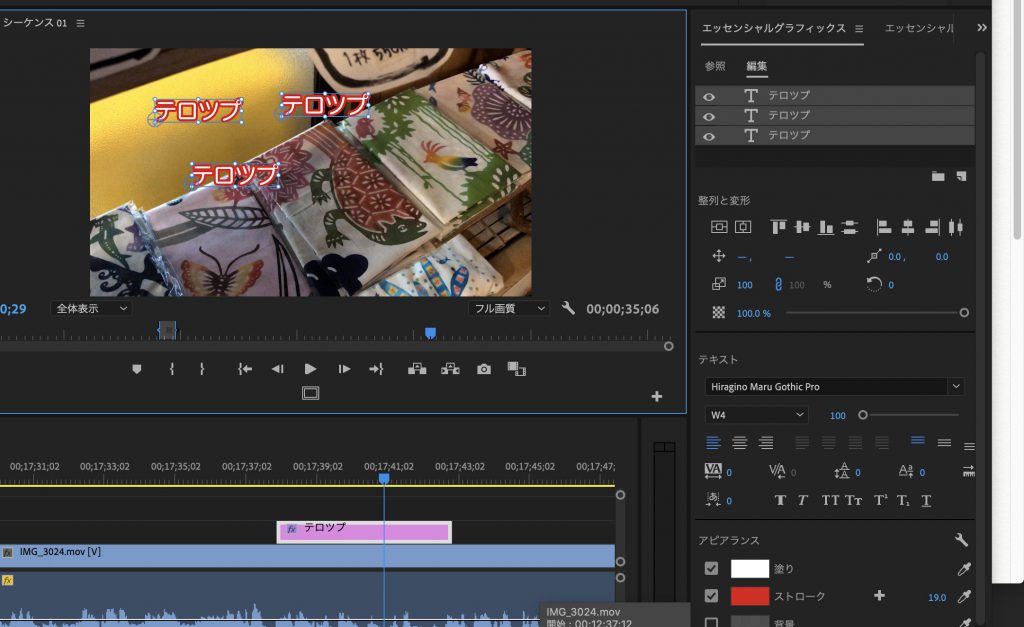
全てのテロップが選択された状態で操作をすると、
全てのテロップに操作が反映されます。
今回はストロークを追加しました。
全てのテロップに一括で、
同じストロークが追加されています。